Kuinka voit pakata MPEG-videota työpöydälle tai verkkoon
Huolimatta kaikkialla saatavilla olevan nopean internetin teknisestä prosessista, videotiedoston lähettäminen laitteiden välillä tai lähettäminen sosiaaliseen mediaan on aikaa vievää ja kallista, kun tiedosto on suuri. Jos haluat lähettää esimerkiksi MPEG-tiedoston, et voi yksinkertaisesti liittää tiedostoa sähköpostiin liitekoon rajoituksen vuoksi. Helpoin tapa saavuttaa se on lukea opas ja seurata sitä pakata MPEG videoita, niin voit tehdä haluamasi nopeasti.

Osa 1: Helpoin tapa pakata MPEG tietokoneeseen / Maciin
Tipard Video Converter Ultimate on tehokas videokompressori, joka on saatavana Windowsille ja Macille. Sen avulla voit pakata videon ja samalla suojata tulostuslaatua. Vielä tärkeämpää on, että se on erittäin turvallinen käyttää, eikä se vuoda yksityisyyttäsi. Lisäksi käyttäjät voivat muuttaa videomuotoa MPEG-pakkauksen aikana.
Paras MPEG-videokompressorin pääominaisuudet
- 1. Pakkaa MPEG-tiedostokoko yhdellä napsautuksella.
- 2. Tukee melkein kaikkia videoformaatteja, mukaan lukien MPEG.
- 3. Paranna suorituskykyä laitteistokiihdytyksellä.
Kuinka pakata video ilman laadun heikkenemistä
Vaihe 1Asenna videokompressori
Suorita paras videokompressori, kun olet asentanut sen tietokoneellesi. Macille on toinen versio. Valitse Toolbox ylhäältä nauhalta ja valitse Video Kompressori. Sitten näet videokompressori-ikkunan.

Vaihe 2Pakkaa MPEG
Napsauta iso Plus -painiketta käyttöliittymän keskellä ja avaa MPEG-video, jonka haluat pakata. Lataamisen jälkeen saat vaihtoehdot. Siirrä Koko liukusäädin vasemmalle puolelle pienentääksesi arvoa. Aseta sitten muut vaihtoehdot, kuten Muoto, päätöslauselma ja enemmän.
Vihje: Jos aiot ladata MPEG-videon sosiaaliseen mediaan, aseta MP4 tai oikea muoto.

Vaihe 3Tallenna pakattu MPEG
Valitse asetus napsauttamalla preview -painiketta videotiedoston tarkastelemiseksi. Napsauta sitten Kansio -kuvaketta valitaksesi tietyn kansion tuloksen tallentamiseksi. Jos olet tyytyväinen tulokseen, napsauta Puristaa -painiketta videon tallentamiseksi tietokoneellesi. Tutkimuksemme mukaan suuren MPEG-tiedoston käsittely kestää vain muutaman sekunnin.

Osa 2: Kuinka pakata MPEG Online
Monet ihmiset eivät halua asentaa videokompressoriohjelmistoa kiintolevylle, etenkään kannettavien tietokoneiden rajoitettu tallennuskapasiteetti. Vaihtoehtoisesti verkkosovelluksista tulee kannettava ratkaisu MPEG-tiedostojen pakkaamiseen. Useimmissa online-videokompressoreissa on kuitenkin useita haittapuolia, kuten vesileima, rajoitetut vaihtoehdot ja paljon muuta. Käytämme Veedia esimerkkinä työnkulun näyttämiseen. Sen avulla voit pakata MPEG-tiedoston verkossa ilmaiseksi ilman rekisteröitymistä. Lisäksi se ei lisää vesileimaa videoosi.
Vaihe 1Avaa selain, kun sinun on pakattava MPEG-video, kopioi ja liitä https://www.veed.io/video-compressor osoiteriville ja paina enter avaa verkkosovellus näppäimistöllä.
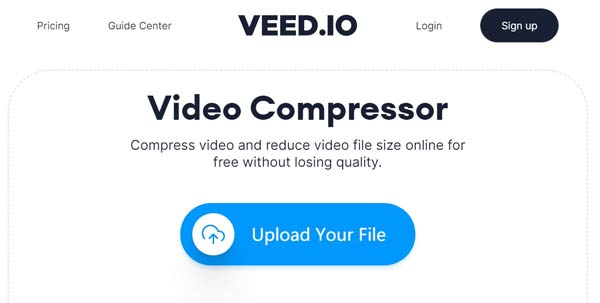
Vaihe 2Valitse Lataa tiedosto -painiketta ladataksesi MPEG-videon, jonka haluat kutistaa. Se tukee myös Dropboxia ja URL-osoitetta lähteinä.
Vaihe 3Siirrä liukusäädintä Puristus osa välillä normaali ja Pienempi tiedosto. Tarkista sitten tiedostokoko vieressä Arvioitu pakattu koko.
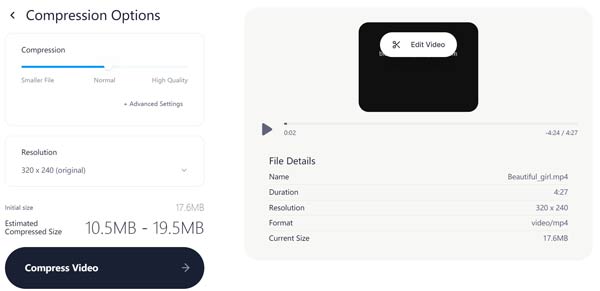
Vaihe 4Valitse Pakkaa video -painiketta aloittaaksesi MPEG-videon pakkaamisen verkossa. Prosessin suorittaminen voi kestää jonkin aikaa internetyhteydestäsi riippuen.
Vaihe 5Lataa lopuksi pakattu MPEG-tiedosto.
Huomautus: Yksityisyyden suojaamiseksi sinun ei pitäisi ladata yksityisiä videoita verkkosivustoille.
Osa 3: Usein kysyttyjä kysymyksiä MPEG Compressista
Mikä on MPEG?
MPEG tarkoittaa Moving Picture Experts Groupia. Se on eräänlainen videotiedostomuoto, jonka MPEG-1 tai MPEG-2 pakkaa. Se tekee siitä suositun online-videoiden jakelussa. Tämä muoto voi tallentaa videodataa korkealla pakkaussuhteella, koska se tallentaa vain kehysten väliset muutokset kunkin kehyksen sijaan.
Kuinka pakata MPEG Macissa?
Jos Mac-tietokoneessasi on QuickTime Player Pro, voit pakata MPEG-tiedostokoon ilman ylimääräisiä sovelluksia. Jos ei, sinun on pakattava MPEG-tiedostosi kolmannen osapuolen MPEG-kompressorisovelluksella tai online-työkalulla.
Pakkaako Windows 10 MEPG-videoita?
Sisäänrakennettu Kuvat-sovellus tarjoaa videonmuokkausohjelman, joka pystyy pakkaamaan videotiedostosi, mukaan lukien MPEG. Videoeditori on saatavilla Aloita myös valikko. Kustannukset ovat kuitenkin videon laadun heikkeneminen.
Yhteenveto
Tässä oppaassa on jaettu sinulle kaksi tapaa pakata MPEG Windowsissa, Macissa ja verkossa. Suuret MPEG-tiedostot vievät tilaa ja niitä on vaikea siirtää tai jakaa. Paras ratkaisu on pienentää videotiedoston kokoa. Online-MPEG-videokompressori on kätevä tapa tuottaa pienempi videotiedostokoko, mutta se vaatii hyvän Internet-yhteyden. Tipard Video Converter Ultimate on luotettava vaihtoehto pienentää MPEG-tiedostoa tietokoneellasi. Lisäksi sen avulla voit pakkaa MP4, MKV tai muut videotiedostot. Lisää kysymyksiä? Kirjoita muistiin alla.







